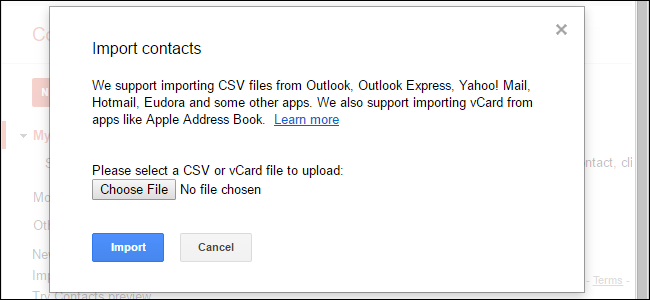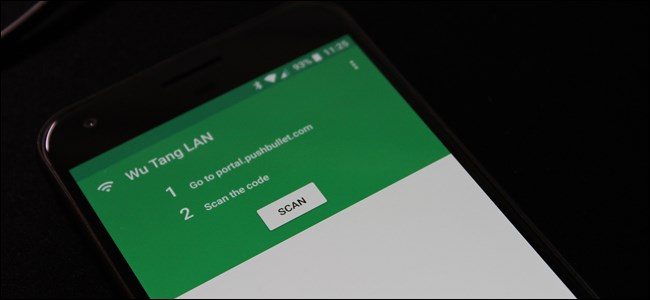„Android“ suteikia keletą perkėlimo galimybiųsavo kontaktus į naują įrenginį. Pagal numatytuosius nustatymus viskas turėtų būti sinchronizuojama, kai nustatote naują įrenginį, tačiau net jei sinchronizavimas neleidžiamas, kontaktus lengva perkelti.
Lengvas būdas: sinchronizuokite su „Google“ paskyra
Beveik visi „Android“ įrenginiai, parduodami ne Kinijojepateikite kartu su „Google“ paslaugomis, įskaitant galimybę sinchronizuoti kontaktus tarp įrenginių. Tai turėtų būti įgalinta pagal numatytuosius nustatymus, kai prisijungiate naudodami „Google“ paskyrą, tačiau tai įsitikinkite, kaip tai padaryti. Rašome šį vadovą naudodami „Pixel 2 XL“, kuriame veikia „Android 9.0“, tačiau kituose „Android“ įrenginiuose jis turėtų atrodyti panašus. Taip pat naudojame „Google“ kontaktų programas, kurias galite atsisiųsti iš „Google Play“ parduotuvės. Šie veiksmai gali būti nevienodi kitose „Kontaktų“ programose, todėl, jei kyla problemų, rekomenduojame naudoti „Google“ kontaktus.
Pirmiausia atidarykite „Nustatymų“ programą ir bakstelėkite „Paskyros“.

Bakstelėkite „Google“ paskyrą.

Bakstelėkite „Sąskaitos sinchronizavimas“.

Įsitikinkite, kad įjungtas „Kontaktų“ perjungimas. Kad jūsų kontaktai būtų sinchronizuojami, ji turi būti įjungta.
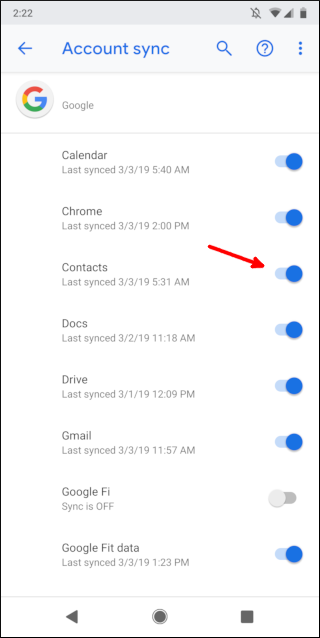
Viskas! Esami kontaktai bus sinchronizuojami su „Google“ paskyra, o jie bus kiekviename naujame „Android“ telefone, prie kurio prisijungsite.
Rankinis būdas: atsarginę kopiją ir atkurti kontaktų failą
Jei jūsų telefonas nesiūlo „Google“ paslaugų, arba jeijūs tiesiog norite nukopijuoti dalykus patys - galite sukurti atsarginę .vcf failo, kuriame yra visi jūsų kontaktai, atsarginę kopiją. Pradėkite atidarę programą „Kontaktai“, tada viršuje kairėje pasirinkite meniu piktogramą. Čia vėlgi naudojame „Google“ kontaktų programą.

Meniu bakstelėkite „Nustatymai“.

Nustatymų ekrane palieskite parinktį „Eksportuoti“.

Bakstelėkite „Leisti“ leidimo raginime. Tai suteiks „Kontaktų“ programai prieigą prie nuotraukų, medijos ir failų „Android“ įrenginyje.

Bakstelėkite mygtuką „Išsaugoti“, esantį apatiniame dešiniajame kampe.
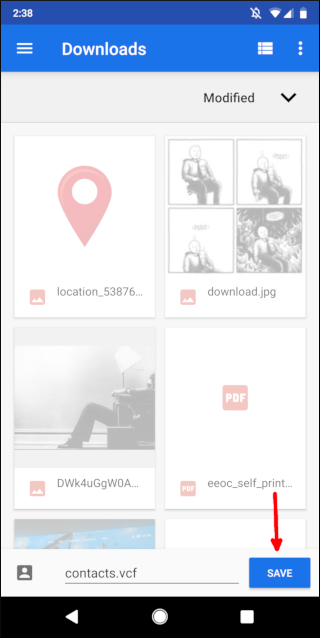
Galite perkelti.„vcf“ failą į savo naująjį telefoną, nukopijuodami jį į USB diską, perkeldami į kompiuterį ar mėgstamą debesies paslaugą. Kai failą perkelsite į naują telefoną, dar kartą atidarykite programą „Kontaktai“. Bakstelėkite meniu piktogramą, esančią viršutiniame kairiajame kampe.

Meniu bakstelėkite „Nustatymai“.

Nustatymų ekrane palieskite „Importuoti“.
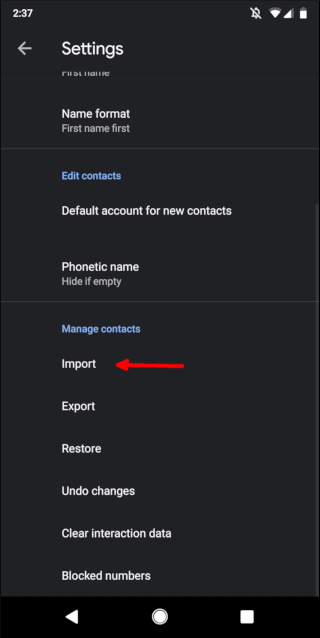
Pasirodžiusiame lange pasirinkite „.vcf failas“.

Suraskite .vcf failą iš ankstesnio telefono ir atidarykite jį.

Jūsų kontaktai bus importuoti į naują telefoną, o jūs galite pradėti skambinti ir siųsti žinutes savo mėgstamiausiems žmonėms.